Changement de l’ordre des objets texte – Grass Valley EDIUS Pro v.7.7 Manuel d'utilisation
Page 379
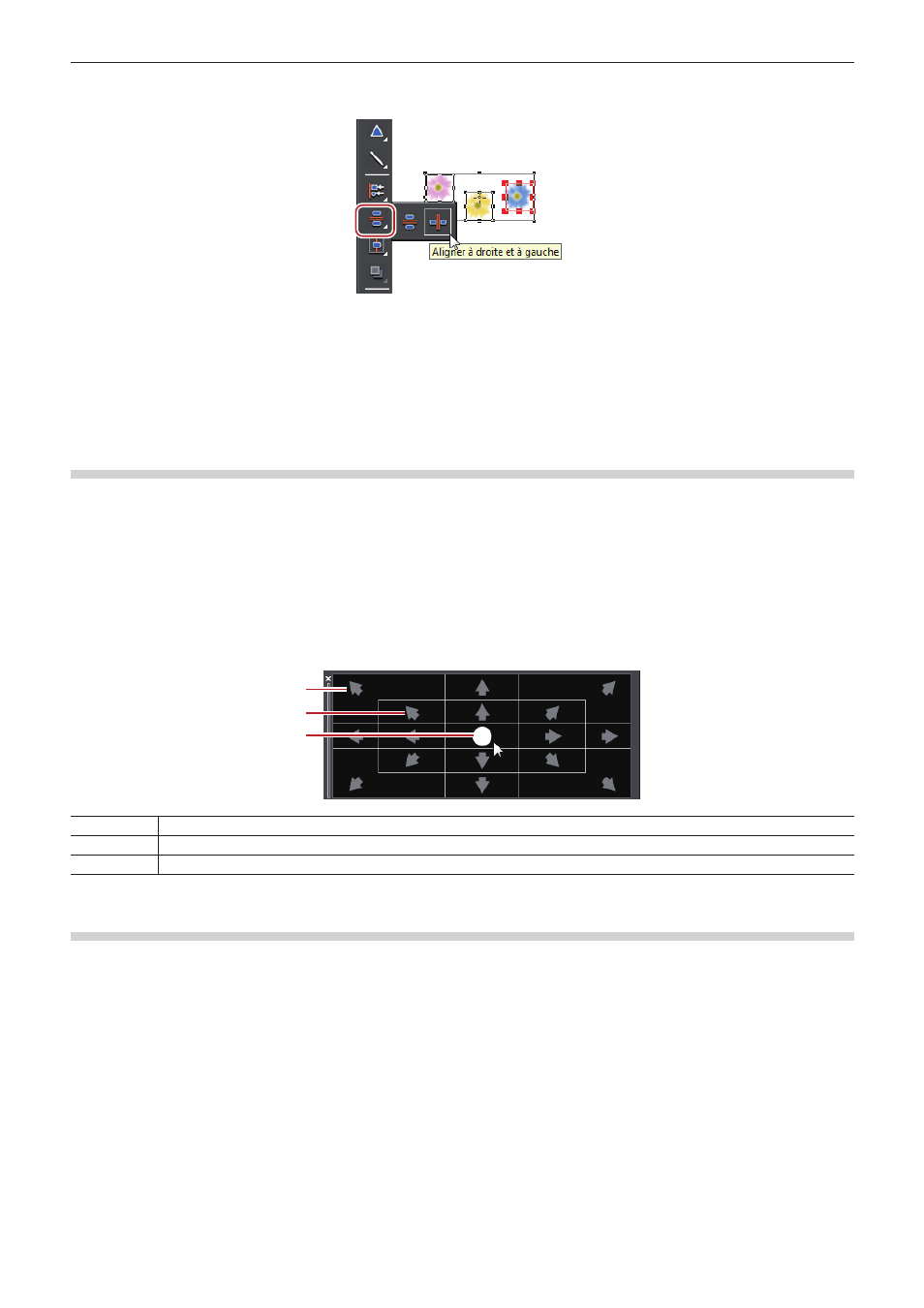
Chapitre 8 Création de titre — Quick Titler
379
2)
Cliquez sur [Aligner en haut et en bas] sur la barre d’outil d’objet.
f
Si vous cliquez en maintenant [Aligner en haut et en bas] enfoncé, vous pouvez sélectionner [Aligner à droite et à gauche].
1
Alternative
f
Cliquez sur [Disposition] dans la barre de menu Quick Titler, puis cliquez sur [Même espace] → un élément.
f
Faites un clic droit sur un objet texte et cliquez sur [Disposition] → [Même espace] → un élément.
2
f
L’alignement vertical et l’alignement horizontal peuvent être appliqués lorsque 3 objets texte ou plus sont sélectionnés.
Paramètres de mise en page
Vous pouvez aligner le texte et les objets pour qu’ils s’adaptent au centre, à la zone de sécurité de titre ou à la zone de sur-balayage.
1)
Afficher la barre de mise en page.
f
« Affichage/Masquage des barres » (w page 367)
2)
Sélectionnez un objet texte puis cliquez à l’endroit où vous souhaitez le placer à l’aide de la barre de
mise en page.
f
Vous pouvez sélectionnez plusieurs objets texte avec l’outil de sélection en cliquant dessus tout en maintenant enfoncée la touche [Ctrl]
du clavier.
(1)
(2)
(3)
(1)
Sur-balayage
(2)
Zone de sécurité de titre
(3)
Centre
Changement de l’ordre des objets texte
Vous pouvez changer l’ordre du texte et des objets.
1)
Sélectionnez le texte et les objets dont vous souhaitez modifier l’ordre.